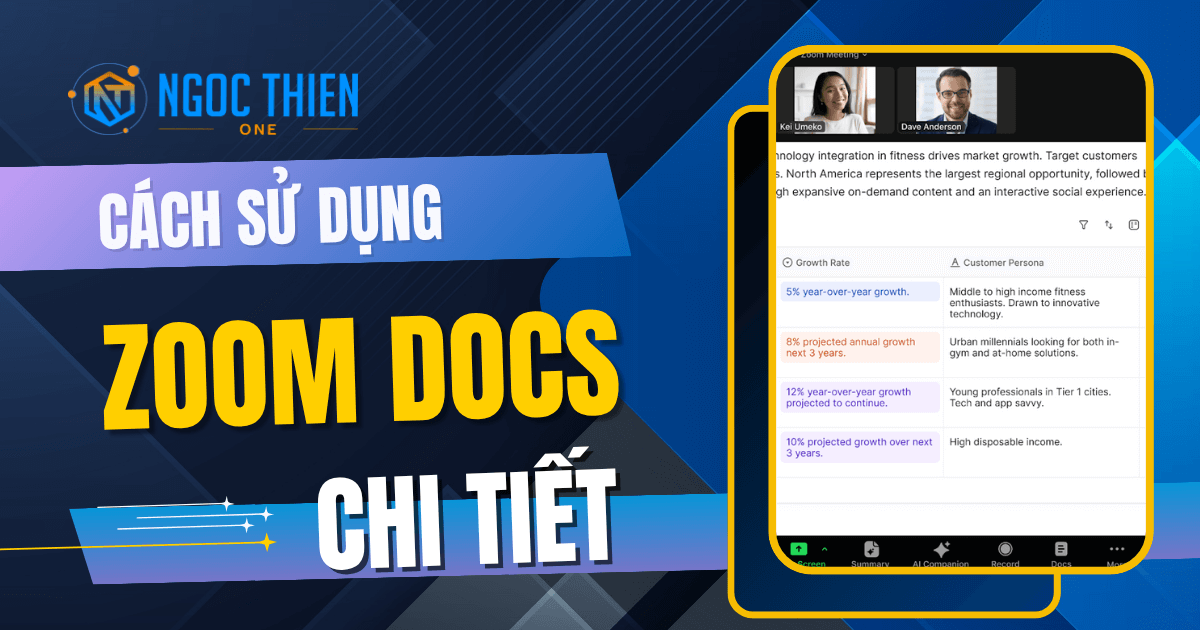Sử dụng Zoom Docs cực kỳ dễ dàng. Bạn có thể bắt đầu nhập ngay lập tức và tạo nhiều tài liệu khác nhau như ghi chú động não, thư và hướng dẫn, để kể tên một vài ví dụ. Khi viết, bạn có thể áp dụng định dạng như in đậm, in nghiêng, gạch chân, gạch ngang và dấu đầu dòng, giống như bạn làm với các nền tảng tài liệu khác.
Bạn cũng có thể thêm các trang vào Zoom Docs của mình để tạo tài liệu có cấu trúc giống Wiki. Bạn cũng có thể chia sẻ Zoom Docs của mình để cho phép những người khác cộng tác khi bạn đang làm việc trên một tài liệu chung. Để truy cập và quản lý Zoom Docs mà bạn đã tạo và những người khác đã chia sẻ với bạn, bạn có thể tham khảo bài viết này.
Yêu cầu sử dụng Zoom Docs
- Tài khoản Basic, Pro, Pro Plus, Business, Business, Plus, Education hoặc Enterprise
Tham khảo: Bảng giá Zoom - Zoom desktop client dành cho Windows, macOS hoặc Linux: 6.1.6 trở lên
- Ứng dụng di động Zoom dành cho Android hoặc iOS: 6.1.6 trở lên
- Ứng dụng Zoom Web
- Zoom Docs được bật bởi quản trị viên
Cách tạo tài liệu mới từ Zoom Docs
Bạn có thể dễ dàng tạo một tài liệu mới từ ứng dụng Zoom hoặc cổng thông tin web. Sau khi tạo, bạn có thể truy cập và làm việc trên Zoom Docs của mình trong các môi trường đó khi cần.
Tạo tài liệu trong cổng thông tin web Zoom
- Đăng nhập vào cổng thông tin web Zoom.
- Nhấp vào Docs [Tài liệu] ở thanh bên trái.
- Ở đầu trang, nhấp vào New document [Tài liệu mới]
![New document [Tài liệu mới] - Hướng dẫn sử dụng Zoom Docs chi tiết dễ hiểu](https://ngocthien.one/wp-content/uploads/2025/06/docs-menu-add-page-button.png) .
.
Tạo tài liệu trong ứng dụng Zoom Workplace trên máy tính
- Đăng nhập vào ứng dụng Zoom Workplace trên máy tính.
- Nhấp vào tab Docs [Tài liệu]

- Ở đầu trang, nhấp vào New document [Tài liệu mới]
![New document [Tài liệu mới] - Hướng dẫn sử dụng Zoom Docs chi tiết dễ hiểu](data:image/svg+xml,%3Csvg%20xmlns='http://www.w3.org/2000/svg'%20width='25'%20height='25'%20viewBox='0%200%2025%2025'%3E%3C/svg%3E) .
.
Tạo tài liệu trong ứng dụng Zoom Workplace trên di động
- Đăng nhập vào ứng dụng di động Zoom Workplace.
- Ở cuối màn hình, chạm vào More [Thêm].
- Nhấn vào Docs [Tài liệu]
 .
. - Ở góc dưới bên phải, nhấp vào biểu tượng dấu cộng
 .
.
Tạo tài liệu trong ứng dụng Zoom trên web
- Đăng nhập vào ứng dụng Zoom Web.
- Nhấp vào tab Docs [Tài liệu]
 .
. - Ở đầu trang, nhấp vào New document [Tài liệu mới]
![New document [Tài liệu mới] - Hướng dẫn sử dụng Zoom Docs chi tiết dễ hiểu](data:image/svg+xml,%3Csvg%20xmlns='http://www.w3.org/2000/svg'%20width='25'%20height='25'%20viewBox='0%200%2025%2025'%3E%3C/svg%3E) .
.
Tạo tài liệu trong cuộc họp Zoom
- Bắt đầu hoặc tham gia cuộc họp Zoom của bạn.
- Trong thanh công cụ cuộc họp, hãy nhấp vào Docs [Tài liệu].
Lưu ý: Nếu bạn không thấy tùy chọn đó, hãy nhấp vào More [Thêm], sau đó là Docs [Tài liệu]. - Trong cửa sổ Share Zoom Docs [Chia sẻ tài liệu Zoom], nhấp vào + New [+ Mới] để mở tài liệu mới.
Cách sử dụng menu Slash
Khi chỉnh sửa Zoom Docs, bạn có thể nhập dấu gạch chéo / để chèn các loại mục sau:
- Basic: Văn bản, tiêu đề, danh sách dấu đầu dòng, v.v.
- Featured: Yêu cầu AI viết bảng dữ liệu.
- Display: Bảng, Chú thích, Trích dẫn, v.v.
- Media: Hình ảnh, Âm thanh, Video, v.v.
- Page: Các trang con và liên kết đến các trang.
- Mention: Người, ngày, tập tin.
- Embed: YouTube, X, tệp Google Drive, Figma, v.v.
- Actions: Sao chép liên kết, chèn ở trên, chèn ở dưới, v.v.
Cách sử dụng thanh công cụ soạn thảo văn bản của Zoom Docs
Thanh công cụ soạn thảo văn bản cung cấp cho bạn khả năng truy cập dễ dàng vào nhiều công cụ định dạng và chỉnh sửa khác nhau.
Ở đầu tài liệu của bạn, các công cụ sau đây có sẵn để giúp bạn thực hiện các thao tác sau:
Lưu ý: Tô sáng một văn bản sẽ cho phép bạn truy cập vào cùng các công cụ đó. Bạn có thể sử dụng các phím tắt khác nhau để chỉnh sửa cơ bản nếu bạn muốn thực hiện các hành động khác nhau ngay từ bàn phím.
- Undo
![Undo [Hoàn tác]](data:image/svg+xml,%3Csvg%20xmlns='http://www.w3.org/2000/svg'%20width='22'%20height='24'%20viewBox='0%200%2022%2024'%3E%3C/svg%3E) : Hoàn tác hành động cuối cùng.
: Hoàn tác hành động cuối cùng. - Redo
 : Làm lại hành động cuối cùng.
: Làm lại hành động cuối cùng. - Bold
 : In đậm văn bản đã chọn.
: In đậm văn bản đã chọn. - Italicize
 : In nghiêng văn bản đã chọn.
: In nghiêng văn bản đã chọn. - Underline
 : Gạch chân phần văn bản đã chọn.
: Gạch chân phần văn bản đã chọn. - Strikethrough
 : Gạch ngang phần văn bản đã chọn.
: Gạch ngang phần văn bản đã chọn. - Text Color: Thay đổi màu văn bản cho văn bản đã chọn.
- Link
 : Thêm siêu liên kết vào văn bản đã chọn.
: Thêm siêu liên kết vào văn bản đã chọn. - Mark as code
 : Thay đổi văn bản đã chọn thành khối mã.
: Thay đổi văn bản đã chọn thành khối mã. - Create equation
 : Thay đổi văn bản đã chọn thành phương trình khối nội tuyến.
: Thay đổi văn bản đã chọn thành phương trình khối nội tuyến. - Text Alignment
 : Căn chỉnh văn bản đã chọn theo hướng trái, phải hoặc giữa, tăng hoặc giảm thụt lề.
: Căn chỉnh văn bản đã chọn theo hướng trái, phải hoặc giữa, tăng hoặc giảm thụt lề. - Comment
 : Thêm bình luận vào văn bản đã chọn.
: Thêm bình luận vào văn bản đã chọn. - (Tùy chọn) More: Nhấp vào More nếu một số tùy chọn không hiển thị để xem chúng.
Lưu ý: Chỉ hiển thị từ ứng dụng Zoom. - Plus
 : Truy cập các công cụ chỉnh sửa nâng cao.
: Truy cập các công cụ chỉnh sửa nâng cao.
Cách sử dụng các công cụ chỉnh sửa nâng cao
Ngoài việc chỉnh sửa cơ bản, nhấp vào biểu tượng dấu cộng ![]() cho phép bạn truy cập nhiều hành động, bố cục và kiểu nổi bật khi tô sáng văn bản. Bạn có thể chọn các tùy chọn sau:
cho phép bạn truy cập nhiều hành động, bố cục và kiểu nổi bật khi tô sáng văn bản. Bạn có thể chọn các tùy chọn sau:
Nổi bật
- Data Table: Chèn bảng dữ liệu.
Bố cục & Phong cách
- Table: Chèn một bảng cơ bản.
- Callout: Chèn văn bản chú thích vào tài liệu.
- Quote: Biến văn bản đã chọn thành khối văn bản được trích dẫn.
- Web card: Cho phép chèn thẻ web dựa trên URL, bao gồm tiêu đề trang, bản xem trước văn bản trang và chính URL.
Cách thêm trang vào Zoom Docs của bạn
- Trong tài liệu của bạn, ở góc trên bên trái của trang, hãy nhấp vào biểu tượng Add page [Thêm trang]
![New document [Tài liệu mới] - Hướng dẫn sử dụng Zoom Docs chi tiết dễ hiểu](https://ngocthien.one/wp-content/uploads/2025/06/docs-menu-add-page-button.png) .
. - Thêm tiêu đề vào trang.
- (Tùy chọn) Ở bên trái trang, bên phải tên trang của bạn, hãy nhấp vào biểu tượng Thêm
 , sau đó nhấp vào Add page [Thêm trang] để thêm trang con vào trang của bạn.
, sau đó nhấp vào Add page [Thêm trang] để thêm trang con vào trang của bạn.
- (Tùy chọn) Ở bên trái trang, bên phải tên trang của bạn, hãy nhấp vào biểu tượng Thêm
- Sử dụng menu Slash / theo ý muốn.
- Ở góc trên bên phải của trang mới, nhấp vào biểu tượng thêm
 và nhấp vào Delete [Xóa] để xóa trang.
và nhấp vào Delete [Xóa] để xóa trang.
Trang sẽ bị xóa cũng như bất kỳ trang phụ nào. - (Tùy chọn) Trong trang mới của bạn, nhấp vào + Add [+ Thêm] để thêm trang mới.
Cách quản lý bố cục của Zoom Docs
Bạn có thể sắp xếp nội dung của Zoom Docs bằng cách sử dụng cài đặt Page options và kéo và thả những gì bạn cần như mô tả trong các phần sau đây.
Truy cập các tùy chọn trang Tài liệu Zoom
- Mở tài liệu của bạn.
- Ở bên phải, nhấp vào biểu tượng Thêm
 rồi Page options [Tùy chọn trang].
rồi Page options [Tùy chọn trang]. - Trong cửa sổ Page options [Tùy chọn trang], hãy chọn bất kỳ tùy chọn nào sau đây:
- Cover: Thêm hoặc xóa bìa cho tài liệu của bạn.
- Icon: Thêm hoặc xóa biểu tượng ở đầu trang tài liệu của bạn.
- Title: Hiển thị hoặc ẩn phần tiêu đề của tài liệu.
- Author: Hiển thị hoặc ẩn tác giả của tài liệu.
- Last Updated: Hiển thị hoặc ẩn ngày cập nhật lần cuối của tài liệu.
- Outline: Hiển thị hoặc ẩn phác thảo của tài liệu.
- Font style: Thay đổi kiểu phông chữ của tài liệu.
- Page width: Thay đổi chiều rộng trang của tài liệu.
- Ở góc trên bên phải của cửa sổ Page Options, nhấp vào biểu tượng X để thoát khỏi cửa sổ.
Kéo và thả nội dung trong Zoom Docs
Bạn có thể dễ dàng sắp xếp nội dung trên trang của mình bằng cách sử dụng tính năng kéo và thả. Tính năng này cho phép bạn di chuyển văn bản, hình ảnh và các đối tượng khác để dễ dàng đạt được bố cục mong muốn.
- Mở tài liệu của bạn.
- Ở bên trái văn bản, hình ảnh hoặc đối tượng khác, hãy nhấp vào biểu tượng kéo
 , sau đó kéo và thả vào bất kỳ đâu trong tài liệu.
, sau đó kéo và thả vào bất kỳ đâu trong tài liệu.
Cách chia sẻ Zoom Docs của bạn
Sau khi tạo tài liệu, bạn có thể dễ dàng chia sẻ tài liệu đó với người khác, cho phép cộng tác. Chia sẻ tài liệu cho phép mọi người cùng làm việc, bình luận về bất kỳ phần nào của tài liệu và gắn thẻ những người cụ thể trong bình luận.
- Mở tài liệu của bạn.
- Ở góc trên bên phải của Zoom Docs, hãy nhấp vào Share [Chia sẻ].
- Trong cửa sổ Share [Chia sẻ], hãy thực hiện một trong những thao tác sau:
- Trong hộp tìm kiếm, hãy nhập địa chỉ liên hệ, kênh hoặc địa chỉ email mà bạn muốn chia sẻ tài liệu, sau đó chọn một trong các mức quyền sau:
Lưu ý: Khi sử dụng phương pháp này để chia sẻ tài liệu, theo mặc định, địa chỉ liên hệ của bạn sẽ được thông báo qua email và sẽ được cấp mức quyền Commenter [Người bình luận].- Co-owner [Đồng sở hữu]: Cho phép liên hệ của bạn có cùng quyền như chủ sở hữu tài liệu gốc, bao gồm chia sẻ, chỉnh sửa, bình luận và xóa.
- Editor [Biên tập viên]: Cho phép người liên hệ của bạn thực hiện các thay đổi đối với tài liệu và bình luận nếu cần.
- Commenter [Người bình luận]: Chỉ cho phép người liên hệ của bạn bình luận về tài liệu của bạn.
- Viewer [Người xem]: Cho phép liên hệ của bạn chỉ xem tài liệu của bạn.
- (Tùy chọn) Chọn Notify in chat [Thông báo trong trò chuyện], nếu bạn có tính năng này và muốn thông báo cho liên hệ của mình qua trò chuyện. Nhập tin nhắn, sau đó nhấp vào Send [Gửi].
Người dùng của bạn sẽ nhận được thông báo trong Team Chat.
- Trong mục Link Access [Truy cập liên kết], hãy chọn một trong những mục sau:
- Only you can access: Theo mặc định, tùy chọn này chỉ cho phép bạn làm việc trên tài liệu.
- Collaborators only: Thêm cộng tác viên và quyền truy cập liên kết mặc định sẽ được cập nhật để cho phép cộng tác viên truy cập vào tài liệu.
- Anyone in [Name of your organization]: Cho phép bất kỳ ai trong tài khoản Zoom của tổ chức bạn tìm kiếm tài liệu và truy cập tài liệu đó bằng liên kết.
- Anyone with link: Cho phép bất kỳ ai có liên kết doc xem nội dung, tuy nhiên, để bình luận hoặc chỉnh sửa, người dùng cần phải đăng nhập vào tài khoản hoặc ứng dụng Zoom của họ.
Lưu ý: Tính năng này chỉ có thể được bật bởi quản trị viên tài khoản của bạn. Liên hệ với quản trị viên của bạn nếu tùy chọn này bị mờ và bạn không thể chọn.
- Nhấp vào Copy Link [Sao chép liên kết] để chia sẻ thủ công liên kết tài liệu với người khác.
- Trong hộp tìm kiếm, hãy nhập địa chỉ liên hệ, kênh hoặc địa chỉ email mà bạn muốn chia sẻ tài liệu, sau đó chọn một trong các mức quyền sau:
Cách bình luận trên Zoom Docs của bạn
- Mở tài liệu của bạn.
- Đánh dấu một đoạn văn bản trong tài liệu của bạn, sau đó nhấp vào biểu tượng bình luận trên thanh công cụ xuất hiện
 .
. - Trong hộp Comment [Bình luận], nhập bình luận của bạn, sau đó nhấp vào biểu tượng gửi
 .
. - (Tùy chọn) Ở góc dưới bên trái của hộp bình luận, hãy nhấp vào một trong các biểu tượng sau:
- Biểu tượng thẻ
 : Gắn thẻ một người dùng cụ thể vào bình luận của bạn.
: Gắn thẻ một người dùng cụ thể vào bình luận của bạn.
Lưu ý : Bạn có thể gắn thẻ một người dùng mà bạn không chia sẻ tài liệu và tài liệu sẽ tự động được chia sẻ với họ. - Biểu tượng cảm xúc
 : Thêm biểu tượng cảm xúc vào bình luận của bạn.
: Thêm biểu tượng cảm xúc vào bình luận của bạn. - Biểu tượng đính kèm
 : Đính kèm tệp từ máy tính vào bình luận của bạn.
: Đính kèm tệp từ máy tính vào bình luận của bạn.
- Biểu tượng thẻ
Xem và trả lời bình luận trên Zoom Docs của bạn
- Mở tài liệu của bạn.
- Ở góc trên bên phải của Zoom Docs, hãy nhấp vào biểu tượng bình luận
 hoặc Unread để hiển thị các bình luận mới về tài liệu của bạn.
hoặc Unread để hiển thị các bình luận mới về tài liệu của bạn. - Nhấp vào bình luận của bạn.
- Trong hộp Reply, hãy nhập câu trả lời của bạn.
- Nhấp vào biểu tượng gửi
 .
. - (Tùy chọn) Nhấp vào biểu tượng Thêm
 , sau đó nhấp vào Copy link [Sao chép liên kết] để gửi thủ công liên kết bình luận của bạn cho người khác.
, sau đó nhấp vào Copy link [Sao chép liên kết] để gửi thủ công liên kết bình luận của bạn cho người khác.
Giải quyết hoặc xóa bình luận khỏi Zoom Docs của bạn
- Mở tài liệu của bạn.
- Ở góc trên bên phải của Zoom Docs, hãy nhấp vào biểu tượng bình luận
 hoặc ở bên phải, click the comment with number [hãy nhấp vào biểu tượng bình luận có số].
hoặc ở bên phải, click the comment with number [hãy nhấp vào biểu tượng bình luận có số]. - Nhấp vào bình luận của bạn, sau đó nhấp vào một trong những mục sau ở bên phải cửa sổ:
- Resolve icon
 : Để giải quyết bình luận.
: Để giải quyết bình luận. - Biểu tượng Thêm
 : Chọn Delete thread [Xóa chủ đề] để xóa bình luận.
: Chọn Delete thread [Xóa chủ đề] để xóa bình luận.
- Resolve icon
Cách quản lý Zoom Docs của bạn
Làm theo hướng dẫn này để quản lý Zoom Docs của bạn.
Kết luận
Sử dụng Zoom Docs là cách tuyệt vời để tối ưu hóa quy trình làm việc nhóm, từ việc tạo tài liệu, cách sử dụng thanh công cụ soạn thảo văn bản của Zoom Docs đến cộng tác trong thời gian thực. Với hướng dẫn chi tiết trên, bạn có thể dễ dàng làm quen và khai thác tối đa tiềm năng của Zoom Docs, đặc biệt với sự hỗ trợ của AI Companion.
Nếu bạn gặp bất kỳ vấn đề nào hoặc cần hỗ trợ kỹ thuật chuyên sâu, hãy liên hệ ngay với đội ngũ kỹ thuật của Ngọc Thiên One qua số hotline 1900252388 để được tư vấn và hỗ trợ kịp thời. Bắt đầu sử dụng Zoom Docs ngay hôm nay để nâng cao hiệu quả công việc và học tập!